A Windows 8 tartalmaz egy rejtett, úgynevezett Power User kontextus menüt, amely a rendszer eszközök parancsikonjait tartalmazza. Itt egy geeky trükk a menü elemeinek szerkesztésére.
A Windows 8 tartalmaz egy rejtett ún Teljesítmény felhasználói menü ez megkönnyíti a rendszergazdákhoz és az energiafelhasználókhoz szükséges rendszereszközök elérését. Itt egy geeky trükk, amely lehetővé teszi néhány korlátozott testreszabását azáltal, hogy átrendezi a menü elemeit, és törli azokat, amelyekre nincs szüksége.
Mi a Windows 8 Power User menü?
Tudomásom szerint a Microsoftnak nincs hivatalos neve erre a rejtett helyi menüre. És talán ez a legjobb, ha figyelembe vesszük a társaság szörnyű nyilvánosságát az elnevezési megállapodásokról.
Ez a menü megkönnyíti a rendszereszközök elérését az Asztalon vagy a Start képernyőn. Csak hit Windows Key + X a billentyűzeten vagy vigye az egeret a képernyő bal alsó sarkában, és kattintson a jobb gombbal a megjelenő Start gombra. Fontos dolgokat tartalmaz, amelyek az adminisztrátoroknak és az energiafelhasználóknak szükségesek, mint például a Parancssor, az Eszközkezelő és az Eseménynapló.
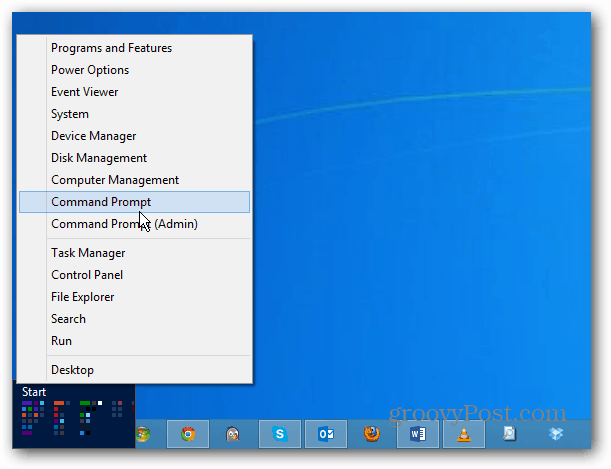
A Power menü testreszabása
A groovy rész még hasznosabbá teheti, ha megváltoztatja a helyek megjelenési sorrendjét, és törli azokat a helyeket, amelyeket nem használ.
Nyissa meg a Windows Intézőt, és keresse meg a következőt: C: \ Users \Brian\ AppData \ Local \ Microsoft \ Windows \ WinX
Jegyzet: Cserélje Brian a felhasználóneveddel. Azt is engedélyeznie kell Rejtett fájlok és mappák megjelenítése az AppData mappa megtekintéséhez. A WinX könyvtárban három mappa jelenik meg - Group1-3.
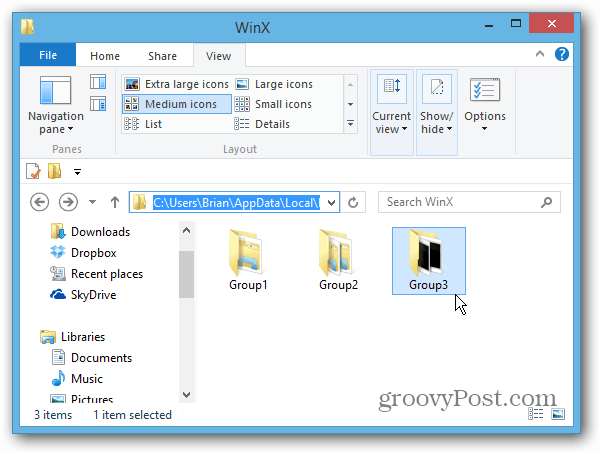
A Group1 mappában található az asztali parancsikon, amely a menü alján található. A 2. és a 3. csoport rendelkezik olyan parancsikonokkal, amelyek megfelelnek a menü minden egyes csoportjának is. Itt található a 3. csoportban felsorolt hivatkozások - amely a menü tetején található.

Most már testreszabhatja az energiagazdálkodás menüjét. Például itt átmásoltam egy parancsikont a 2. csoportból és a 3. csoportból a Group1 mappába.
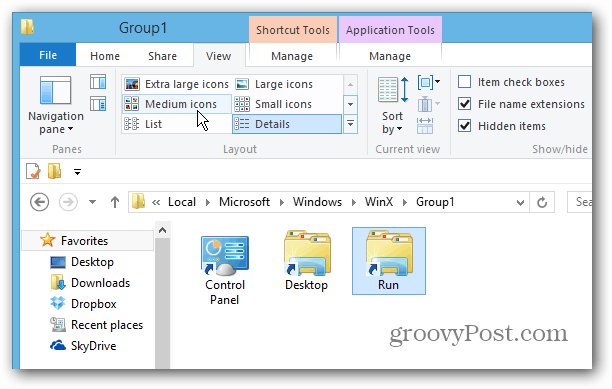
Jegyzet: A menü változásainak megtekintéséhez be kell jelentkeznie és újra be kell lépnie.
Az eredmény tehát az a két ikon - Vezérlőpult és Futtatás - a menü alján jelenik meg.
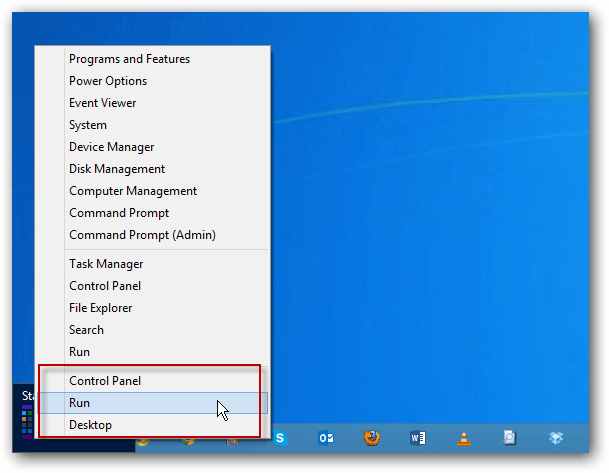
Megpróbáltam hivatkozásokat hozzáadni más programokhoz és helyekhez, de úgy tűnik, hogy csak azokat a parancsikonokat használhatja, amelyek a menü előre beállított helyére mutatnak. De hozzá tudtam adni a Group4 mappát, és más parancsikonokat másolhattam bele. Megkíséreltem egy 5. csoportot is hozzáadni, de ez nem jelenik meg.
Itt van egy másik példa arra, hogy mikor töröltem a 2. csoport összes parancsikonját, a Parancssor kivételével, és hozzáadtam egy negyedik csoportot. Néhány elem nyilvánvalóan megduplázódik, de több idővel és megkönnyítéssel saját kezedbe hozhatod.
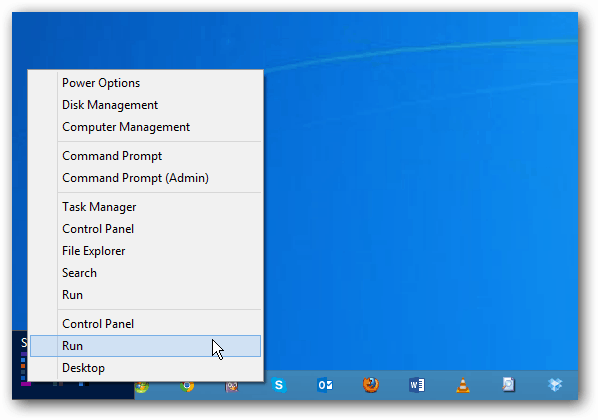
Van néhány érdekes szerkesztés, amelyet ezzel a trükkövel megtehetsz. Lehet, hogy az összes, leginkább használt elemet helyezze az aljára, a kevésbé használt elemeket pedig a tetejére? Vagy megduplázhatja a gyorsbillentyűket négy csoporttal.
Úgy gondolom, hogy bemehet a parancsikon tulajdonságaiba egy csoportmappában, megváltoztathatja a célját, majd megváltoztathatja annak ikonját is. De még nem jutottam el ilyen messzire, hogy kipróbáljam. Ha kipróbálta ezt, és tudja, hogyan lehet az előzetesen megadottaktól eltérő hivatkozásokat hozzáadni, hagyj nekem egy megjegyzést, vagy lőj nekem e-mailt!



